Ubuntu Linux 命令与配置Word文档格式.docx
《Ubuntu Linux 命令与配置Word文档格式.docx》由会员分享,可在线阅读,更多相关《Ubuntu Linux 命令与配置Word文档格式.docx(41页珍藏版)》请在冰点文库上搜索。
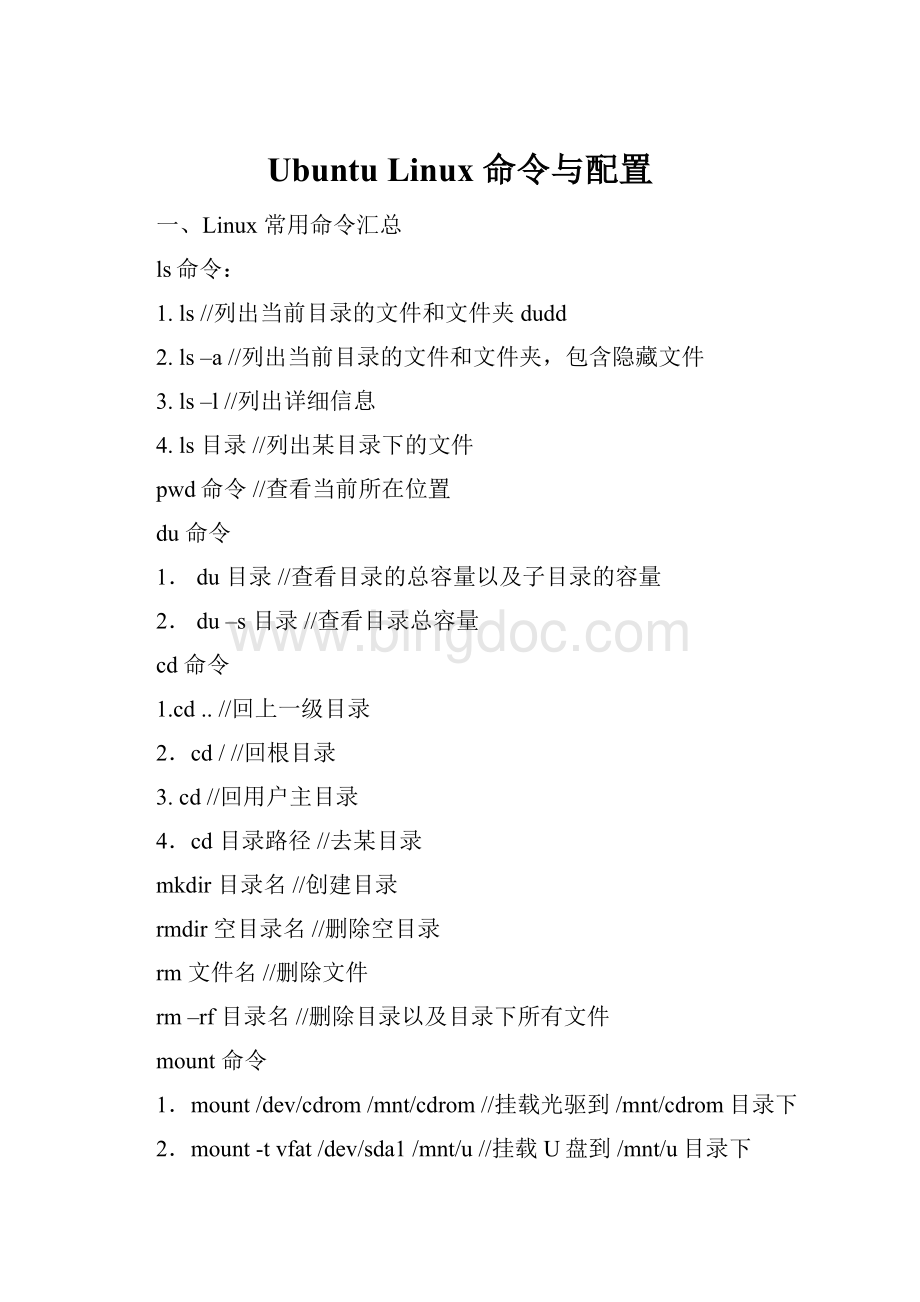
mv文件1文件2//重命名文件1为文件2
mv文件1目录1//移动文件1到目录1下
mv目录1/文件1目录2//移动目录1下的文件1到目录2下
mv–r目录1目录2//移动目录1下所有内容到目录2
chmod命令:
chmodu+xg+ro-w文件名//为文件设置权限(用户,组,其他人)
chmod744文件名//为文件设置权限(1-执行,2-写,4-读)
chown命令:
chown用户文件名//把文件改为用户所有
chown–R用户目录名//把目录下的所有文件都改为用户所有
chgrp命令:
chgrp组名文件名//把文件改为组所有
chgrp–R组名目录名//把目录下的所有文件都改为组所有
ln命令:
ln文件名链接名//为文件创建硬链接
ln-s文件名链接名//为文件创建软链接
useradd命令:
useradd用户名//创建一个帐号
useradd-d目录用户名//创建一个帐号并指定主目录
useradd-r用户名//创建一个系统帐号
useradd-g组名用户名//创建一个用户属于某组
passwd命令:
passwd用户名//为用户设置口令
passwd–S用户名//查看帐号状态
passwd-l用户名//锁帐号口令
passwd-u用户名//解锁口令
passwd-d用户名//删除口令
userdel命令
userdel用户名//删除帐号
userdel-r用户名//删除帐号及其主目录
usermod命令:
usermod-l新用户名旧用户名//将用户改名
usermod-L用户名//锁定帐号
usermod-U用户名//解锁帐号
usermod-g组名用户名//将用户加入到某组
groupadd组名//新建组
groupdel组名//删除组
groupmod命令
groupmod-g组ID组名//修改组的ID号
groupmod–n新组名旧组名//修改组名
gpasswd命令
gpasswd-a用户名组名//把用户加入组
gpasswd-d用户名组名//把用户从组里删除
gpasswd-A用户名组名//把用户设置为组的管理员
groups用户名//查看用户属于哪些组
id用户名//查看用户UID信息
vi文件名//编辑文件内容
输出重定向:
cata.txt>
b.txt//查看A文件内容,把结果输出到B文件
>
//表示追加写入重定向
2>
//错误输出重定向
管道:
命令1|命令2例:
cata.txt|grepabc|more
脚本编辑步骤:
1.使用vi命令编辑a.sh
2.通过basha.sh或.a.sh测试脚本
3.修改a.sh属性为可执行
4../a.sh执行脚本
rpm命令:
rpm–ivh安装包名//安装软件
rpm-e软件名//卸载软件
rpm-U安装包名//升级软件
rpm-qa|more//查询所有已安装的软件
rpm–q软件名//查询软件是否安装
rpm-qi软件名//查询软件详细信息
rpm-ql软件名//查询软件安装文件列表
rpm-qf命令名(命令的绝对路径)//查询某个命令属于哪个软件
rpm-qpi安装包全名//在安装前了解安装包信息
rpm-qpl安装包全名//在安装前了解安装包所含文件列表
源代码编译安装过程:
系统必须有C++的开发环境。
选择图形界面安装开发工具。
1.下载源代码包到某目录中,一般是后缀是.bz2的压缩文件
2.tar–jxf压缩文件名//解压缩到某个目录下
3.进入源代码目录
4.对源代码进行配置:
如设置安装目录./configure--prefix=目录名
5.配置完后进行编译。
执行make
6.编译完后,进行安装makeinstall
init命令:
init0//关机
init6//重启
init3//多用户命令模式
init5//多用户图形模式
runlevel//查看当前运行级别
chkconfig命令
chkconfig--list//查看服务启动状态
chkconfig--list服务名//查看某个服务启动状态
chkconfig--level35服务名on(off)//设置某独立服务在3,5级别下开启(关闭)
chkconfig服务名on(off)//设置非独立服务开启,关闭
ps–aux//查看进程
top//查看系统信息
kill进程号//中止某进程
kill-9进程号//按进程号强行中止某进程
killall进程名//按进程名强行中止某进程
ctrl+c//中止某进程
jobs//查看后台程序运行
fgjob号//把后台命令调回前台
ctrl+z//把前台命令调回后台
bgjob号//把命令调回后台
at//设置计划任务
atq//查看未执行的计划
atrmat号//删除某计划
service命令
service服务名status//查看服务状态
service服务名stop//停止服务
service服务名start//启动服务
service服务名restart//重启服务
crontab命令
crontab-l//查看当前cron任务列表
crontab//新建任务,会覆盖原来任务
crontab–e//添加任务
crontab–r//删除任务
crontab-u用户名-r//删除某用户的任务
配置磁盘配额步骤:
1.修改/etc/fstab文件//让分区支持磁盘配额
2.reboot//重启
3.quotacheck–cmug///对/分区创建配额文件
4.quotacheck–mfvug///对/分区进行配额一致性检查
5.edquota-u用户名//对某用户设置磁盘配额
6.edquota-g组名//对某组设置磁盘配额
7.quotaon-avug//让设置立即生效
8.quota–u用户名//查看某用户磁盘配额情况
9.quota–g组名//查看某组磁盘配额情况
tar命令
tar-cvfa.tar文件名或目录//将文件或目录打包为a.tar
tar-czvfa.tar.gz文件名或目录//将文件或目录打包压缩为a.tar.gz
tar-xvfa.tar//将a.tar解开
tar-xvfa.tar-C目录//将a.tar解开到某目录
tar-xzvfa.tar.gz//将a.tar.gz解压缩
tar-jxfa.bz2//将a.bz2解压缩
tar-tfa.tar//解包前查看a.tar包里文件列表
tar-tzfa.tar.gz//解压缩前查看a.tar.gz包里文件列表
配置NFS服务器步骤
1.确认nfs,和portmap软件包.已安装
2.编辑/etc/exports文件,设置共享文件夹(事先创建好的)和相应权限
3.确认nfs和portmap服务已启动
4.使用showmount–e命令查看共享目录
配置NFS客户端步骤
1.设置IP,和服务器PING通
2.使用showmount–enfs服务器IP地址查看服务器的共享目录
3.使用mount挂载共享目录到指定的文件夹
4.访问文件夹内容
5.使用umount卸载文件夹
如果是WINDOWS客户端,需要安装第三方软件才行(omni–lite)
exportfs-rv读取新设置的共享目录,到nfs服务中
exportfs-auv停止所有共享目录
exportfs-av开启所有共享目录
二、配置ftp,主要实现以下功能
1.实现匿名用户能浏览、下载文件,但不能删除、建立文件夹等。
包括:
#允许本地用户
local_enable=YES
#设置匿名用户目录
anon_root=/var/ftp,在Ubuntu中建立目录/var/ftp,设置目录的所有者及权限:
[root@localhost~]#chownroot:
root/var/ftp
[root@localhost~]#chmod755/var/ftp
可以在Vsftpd的配置文件vsftpd.conf中限制用户的删除、建立、重命名文件的权利,不这样做,ubuntu中文件夹/var/ftp的权限755实质上也具有限制用户的删除、建立、重命名文件的功能。
2.实现匿名用户能建立文件夹、删除文件、重命名文件。
在/var/ftp下再建一个目录,权限是777,再改一改vsftpd.conf中的配置,包括:
#允许匿名用户是否拥有除了上传和新建目录之外的其他权限,如删除、更名等。
YES拥用,NO不拥有。
anon_other_write_enable=YES
#允许匿名用户具有上传的权限
anon_upload_enable=YES
#允许匿名用户具有建立文件夹、写的权限
anon_mkdir_write_enable=YES
3.配置本地用户能够访问:
#允许任何用户具有写的权限,匿名用户还要开启匿名用户写的功能。
#write_enable=YES
注释掉#local_root=/home本地用户只能在自己的家目录中访问(浏览、下载、建立、删除、重命名),去掉注释符号后local_root=/home本地用户主目录是/home,/home可以改为其它目录。
4.关于目录切换的问题
(1)当chroot_local_user=NO时,本地用户都能切换到home目录
(2)当chroot_local_user=YES时,本地用户都不能切换到home目录
(3)当不设定chroot_local_user时,相当于chroot_local_user=NO
(4)当不设定chroot_local_user时(相当于chroot_local_user=NO),
不出现在chroot_list_file=/etc/vsftpd.chroot_list中的本地用户,
能够切换到home目录。
(5)当chroot_local_user=YES,出现在chroot_list_file=/etc/vsftpd.chroot_list中的本地用户,能够切换到home目录。
5.本地用户在本地用户主目录进行访问(在给予权限的目录中进行浏览、下载、建立、删除、重命名),先测试本地用户默认掩码#local_umask=022,再去掉注释测试。
6.建立本地用户,本地用户不能登陆ubuntu,但能访问vsftpd.
7.#设置限制最多只有50个人同时使用FTP
max_clients=50
#设置每个IP地址最多只能建立5个连接
max_per_ip=5
#设置匿名用户上传文件的权限掩码
anon_umask=000
#设置匿名用户的最大上传/下载速度为100kb/s
anon_max_rate=100000
#设置普通用户的最大上传/下载速度为100kb/s
local_max_rate=100000
提示:
建立匿名用户注意事项
在配置文件vsftpd.conf中设置匿名用户目录。
anon_root=/var/ftp
之后,在ubuntu中建立该目录,并设置给目录的权限是:
首先说明一下chown:
如:
将档案file1.txt的拥有者设为users群体的使用者jessie:
chownjessie:
usersfile1.txt
再说文件夹权限755的含义:
rwxr是只读,w是写,x是执行
那么文件夹访问有三种:
0是无权限
1是只能列出文件
5是访问文件
7是创建和删除文件
文件访问有三种
0无权限
4只读
6读写
三、DNS服务器的配置实例
下面将针对常使用的DNS服务器进行实例讲解,包含配置主域名服务器,配置辅域名
服务器,配置全局转发器等内容。
12.3.1配置主域名服务器
为讲解配置域的主域名服务器,下面以在IP为192.168.1.7的计算机上进行
配置为例。
1.在主配置文件中添加区声明
使用如下的命令编辑/etc/bind/named.conf.local。
student@Ubuntu:
~$sudovi/etc/bind/named.conf.local
添加如下的配置语句:
zone"
"
{
typemaster;
//指定master类型,即主域名服务器的类型
file"
.hosts"
;
};
1.168.192.in-addr.arpa"
192.168.1.rev"
文件.hosts和192.168.1.rev的存放位置由/etc/bind/named.conf.options文件中directory"
/var/cache/bind"
决定,可以更改。
2.配置正向解析数据库文件
使用如下的命令编辑/var/cache/bind/.hosts。
~$sudovi/var/cache/bind/.hosts
$ttl
$ttl选项通常在文件的第一行,设置允许客户端缓存来自查询的数据的默认时间,单位是秒。
通常在数据不经常变动的情况下,$ttl值设置为几天,以避免该值设置得太小(如几小时)而引起不必要的DNS查询流量。
对于大多数资源记录,该字段是可选的。
它指明其他DNS服务器所用的时间长度,以确定在期满和放弃它之前要花多少时间来缓存记录的信息。
例如,由DNS服务器服务创建的大多数资源记录都从起始授权机构(SOA)资源记录继承1小时的最小(默认)TTL,从而可避免其他DNS服务器进行时间过长的缓存。
对于单独的资源记录,您可指定替代从SOARR中继承的最小(默认)TTS的记录特定TTL。
值为0的TTL也可用于包含易失数据的资源记录,这些数据不会为在当前DNS查询结束后使用而进行缓存。
注意
在下面的资源记录示例中,省略了TTL字段(如果是可选项)。
该TTL字段包含在每个记录的语法中,指示可以添加它的位置。
zoneINSOAHostnameContact(
Serial
Refresh
Retry
Expire
Minimum)
zone
设置所管辖的域名,表示的是当前SOA所管辖域名(注意:
域名后有一个符号“.”),这里同样可以使用符号“@”来代替域名。
IN
设置Internet类,是固定不可改变的格式,代表类型属于Internet(“TCP/IP”)类。
Hostname
即Hostname:
(存放本Zone的域名服务器的主机名)设置授权主机名,定义了负责该区域名称解析授权的主机名。
在区域文件中,必须有一条授权主机名称的A资源记录。
这里要区别相对域名和全域名的区别。
举例来说,在域中,相对域名study与全域名.等效;
而由于没有以“.”结尾,被认为是一个相对域名,与其等效的全域名为..。
因此在数据库文件中书写对象名时要特别小心。
指定DNS服务器的DNS主机名。
还可以键入DNS服务器的IP地址。
若要在本地计算机上指定DNS服务器,还可以键入句点(.)
Contact
管理域的管理员的邮件地址。
SerialNumber
本区配置数据的修订序列号,指定区域的版本信息。
用于从服务器判断何时获取最新的区数据。
每次更改区域文件时增加此数字。
很重要,这样所做的更改将分发到任何辅助DNS服务器增加这个值进行更改,每个时间。
Refresh
设置辅助域名服务器多长时间更新数据库。
指定区域的刷新间隔。
标准设置为900(15分钟)。
Retry
设置若辅助域名服务器更新数据失败,多长时间再试。
指定区域的重试间隔。
标准设置为600(10分钟)。
Expire
设置若辅助域名服务器无法从主服务器上更新数据,原有的数据何时失效。
指定区域的过期间隔。
标准设置为86400(1天)。
Minimum
设置被缓存的否定回答的存活时间。
时间的单位有
世纪,年(y),月(m),周(w),日(d),小时(h),分钟(min),秒(s),毫秒(ms),微秒(us),纳秒(ns),皮秒(ps),飞秒(fs)长度
$ttl1D
.INSOA..(
2007063000
3H
15M
1W
1D)
INNS.
INNS.
@INMX10.
@INMX20.
.INA192.168.1.7
mailtwoINA192.168.1.6
studyINA192.168.1.7
feistyINA192.168.1.6
wwwINCNAME.
ftpINCNAME.
3.配置反向解析数据库文件
使用如下的命令编辑/var/cache/bind/192.168.1.rev。
~$sudovi/var/cache/bind/192.168.1.rev
@INSOA..(
7INPTR.
6INPTR.
4.检测配置
1)named-checkconf检测
named-checkconf程序用来检查named.conf.local文件的语法。
~$sudonamed-checkconf/etc/bind/named.conf.local
如果没有输出表示named.conf.local文件语法正确。
2)named-checkzone检测
named-checkzone程序用来检查区域数据文件的合法性。
~$sudonamed-checkzone/var/cache/bind/.hosts
5.重新加载BIND配置文件
~$sudorndcreload
加载BIND后主域名服务器就基本配置成功,剩下的就是检测配置结果。
12.3.2DNS服务器诊断工具
DNS服务器配置完后要进行诊断,DNS服务器主要的诊断工具有nslookup、dig和host
三种。
在Ubuntu中,nslookup和dig是由dnsutils包所安装的程序;
host是由bind9-host
包所安装的程序。
1.nslookup工具
用于检查配置文件的各条记录是否能够被正确解析,nslookup有两种运行模式:
交互
式和非交互式。
交互式允许向域名服务器查询多个主机和域,或者打印出一个域中的主机列表。
非交互式模式仅仅用来显示一个关于主机或域名的名字和被请求的信息。
1)使用非交互模式
查询记录信息。
~$nslookupstudy.ubuntu.